EMU для пользователей: различия между версиями
M12e (обсуждение | вклад) (Добавлен раздел про эмуляцию ПК Вектор Старт-1200) |
M12e (обсуждение | вклад) м |
||
| Строка 68: | Строка 68: | ||
==== Загрузка файлов *.rkb ==== | ==== Загрузка файлов *.rkb ==== | ||
| − | * Пользуясь вышеприведенной инструкцией загрузите файл ''basic-1200.rk''. | + | * Пользуясь вышеприведенной инструкцией, загрузите файл ''basic-1200.rk''. |
* После заставки с названием появится окно Бейсика. | * После заставки с названием появится окно Бейсика. | ||
* Для выбора файла введите команду '''MLOAD''' и нажмите Enter. | * Для выбора файла введите команду '''MLOAD''' и нажмите Enter. | ||
Версия 19:44, 3 ноября 2011
Запуск программ
Для некоторых компьютеров реализован полностью автоматический запуск программ после загрузки файла.
- При запуске эмулятора появится окно с выбором конфигурации компьютера. Этот шаг можно пропустить, нажав кнопку Cancel.
- Перетащите значок файла из Проводника в окно эмулятора. Либо откройте меню File -> Open, выберите внизу тип файлов Tape&Roms files и загрузите нужный файл.
- Конфигурация компьютера определится автоматически по расширению файла, и игра запустится.
Примечание: в случае с компьютерами ZX Spectrum и ПК-01 Львов в окне загрузки файла надо соответственно выбрать тип ZX Snapshot или Lvov snapshot. Если программа для ПК-01 Львов состоит из нескольких файлов (lv0, lv1 и т.д.), эмулятор сам будет запрашивать следующий файл.
Конфигурации компьютеров и соответствующие им расширения файлов:
- Апогей (Apogee): rka.
- БК-0010 (BK-0010): bin.
- Вектор-06Ц (Vector06c): vec, rom, r0m, stc, zxs, rmp.
- Вектор-06Ц (Vector06c-Z80): pt2, pt3, stp, sqt.
- ПК-01 Львов (Lvov): lvt, sav (поддержка второго добавлена в версии от 24.10.2011).
- Микроша (Mikrosha): rkm.
- Микро-80 (Mikro-80): rk8.
- Орион-128 (Orion-128): rko, ori (смотрите инструкцию ниже).
- Партнер 01.01 (Partner): rkp.
- Радио 86РК (Radio-86RK): rk, rkr.
- Специалист (Specialist): rks (после загрузки появится еще одно окно — нажмите кнопку Отмена).
- Специалист-МХ (SpecialistMX): mon, cpu.
- ЮТ-88 (UT88): rku.
- ZX Spectrum 128: sna.
Ниже вы найдете руководства по запуску программ для конфигураций, требующих дополнительных действий. Инструкцию по запуску игры для компьютера Вектор-06Ц с образа диска смотрите в статье Примеры запуска игр в EMU.
Башкирия-2М

Архив с программами можно скачать с сайта эмулятора [1].
- Выберите в списке компьютеров пункт Bashkiria-M disk. Возможно, откроется окно брандамуэра Windows — в этом случае нажмите в нем кнопку Отмена.
- В окне эмулятора загрузится меню со списком функций. Подключите оба файла с образами дисков в дисководы и перезагрузите эмулятор.
- Во время загрузки эмулятора нажмите клавишу Enter, чтобы войти в систему CP/M.
- Появится строка ввода. Перейдите на один один из подключенных дисков командой C: или D: (двоеточие ставится клавишами Shift+Э).
- Для вывода списка файлов введите команду DIR. Исполняемые файлы имеют расширение .COM.
- Запустите игру, набрав имя файла.
БК-0010 (ручной запуск)
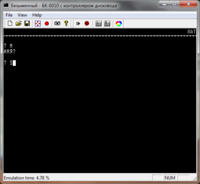
Некоторые игры требуют ручного ввода команд. Ниже приведена инструкция для таких случаев.
- Выберите тип компьютера BK-0010fdd.
- В строке ввода после знака вопроса введите команду для загрузки файла: M, и нажмите Enter.
- Выведется строка ИМЯ? — снова нажмите Enter. В появившемся окне выберите файл с игрой.
- Если игра не запустилась автоматически, введите в окне эмулятора команду запуска: S, после чего нажмите Enter.
Вектор Старт-1200
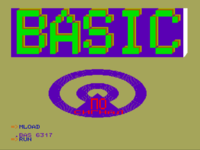
Архив с программами можно скачать с сайта эмулятора [2]. Файлы в нем имеют расширения rk и rkb.
Загрузка файлов *.rk
- Выберите тип компьютера Vector-1200.
- Появится окно эмулятора с запущенным Монитором и строкой ввода.
- Нажмите клавиши I и Enter для выбора нужного файла.
- После этого нажмите T и Enter для запуска программы.
Загрузка файлов *.rkb
- Пользуясь вышеприведенной инструкцией, загрузите файл basic-1200.rk.
- После заставки с названием появится окно Бейсика.
- Для выбора файла введите команду MLOAD и нажмите Enter.
- Для запуска введите команду RUN и нажмите Enter.
Примечание: для стабильной работы игры «Удавчик» (файл snake.rkb) надо перед запуском Бейсика ввести в Мониторе команду #5000. Учтите, что в этом случае начальная заставка Бейсика будет пропущена.
Корвет

Архив с программами можно скачать с сайта эмулятора [3]. Игры находятся на дисках disk.kdi, disk2.kdi и disk4.kdi.
- Выберите тип компьютера Korvet.
- После завершения загрузки появится окно с БЕЙСИКом. Подключите диск в первый дисковод и перезагрузите эмулятор.
- Загрузится операционная система CP/M. Введите команду DIR, чтобы вывести список доступных игр. Исполняемые файлы имеют расширение .COM.
- Для запуска игры просто введите имя файла.
Океан-240
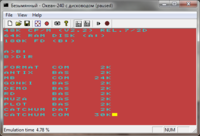
Архив с программами можно скачать с сайта эмулятора [4]. На диске DISK1.OKD находится BASIC, на Disketa.okd — разные программы, в том числе несколько игр.
- Выберите в списке компьютеров пункт Okean-240 fdd.
- На верхней панели появятся значки подключения образов дисков. Загрузите файл Disketa.okd в первый дисковод.
- Чтобы перейти на подключенный диск, введите команду B: (двоеточие ставится клавишами Ctrl+Ж) и нажмите Enter.
- Введите команду DIR для просмотра списка файлов на диске, после чего нажмите Enter. Исполняемые файлы имеют расширение .COM.
- Для запуска игры напишите имя файла (например, JACK) и нажмите клавишу Enter.
Орион-128
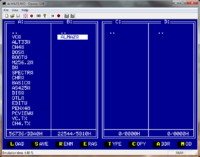
После загрузки файла вы увидите файловый менеджер, внешне напоминающий Norton Commander или Far. Файл с игрой появится на диске B: — перейдите на него с помощью стрелки вправо, выделите файл и нажмите Enter для запуска.
Руководство по ручной загрузке файлов с образа диска смотрите в статье Для знатоков.
Партнер
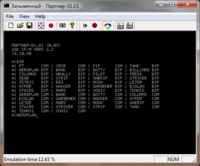
Архив с программами можно скачать с сайта эмулятора [5]. Первый диск системный, на втором находятся игры.
- В списке компьютеров выберите пункт Partner.
- Запустится Монитор со строкой ввода (:->). Подключите диск с играми в первый дисковод.
- Введите команду E2 для перехода в ОС CP/M.
- Чтобы просмотреть список файлов на диске, введите DIR. Исполняемые файлы имеют расширение .COM.
- Для запуска игры введите имя файла.
- При желании можно включить цветной режим дисплея, нажав на соответствующую кнопку на панели.
Примечание: некоторые игры требуют для старта нажатия клавиши F1, однако в раскладке клавиатуры таковая отсутствует.
ПК8000 (Сура, Веста, Хобби)

Загрузка с образа диска
Архив с образами дисков можно скачать с сайта эмулятора [6]. Игры находятся на дисках DISK1.FDD и DISK4.FDD. Диск DISK9.FDD содержит ОС «Сура МДОС 1.0».
- Выберите тип компьютера PK8000 disk.
- Во время загрузки эмулятора подключите файл с образом диска в первый дисковод. Если экран с BASIC'ом уже появился, перезагрузите эмулятор.
- В большинстве случаев на экране появится файловый менеджер со списоком файлов на диске. Вы можете перемещаться по нему, используя клавиши стрелок Вверх и Вниз.
- Для запуска программы введите ее имя и нажмите клавишу Enter. Либо выберите файл в списке, после чего два раза нажмите Enter.
В системе МДОС используются стандартные команды DOS. Для перехода на второй диск введите b:, для отображения списка файлов — dir. Программы запускаются после ввода имени файла и нажатия клавиши Enter.
Загрузка с образа кассеты
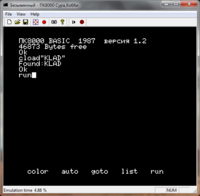
Архив с образами дисков можно скачать по ссылке: [7].
- Выберите тип компьютера PK8000 Sura and Xobbi.
- После этого должен появиться экран с BASIC'ом.
Дальнейшие действия зависят от типа загружаемого файла (пример смотрите ниже).
- Если имя файла BAS_НАЗВАНИЕ_csave.cas (формат БЕЙСИКа для ПК8000):
- Введите команду cload"НАЗВАНИЕ" для загрузки игры.
- Выберите в открывшемся окне нужный файл.
- После этого введите команду run для запуска.
- Если имя файла BAS_НАЗВАНИЕ.cas (формат БЕЙСИКа, совместимый с MSX):
- Введите команду load"НАЗВАНИЕ".
- Выберите в открывшемся окне нужный файл.
- Дождитесь окончания загрузки (это может занять около минуты), после чего введите команду run.
- Если имя файла HEX_НАЗВАНИЕ.cas (бинарная программа для ПК8000):
- Введите команду bload"НАЗВАНИЕ".
- Выберите в открывшемся окне нужный файл.
- Перезагрузите эмулятор.
Кавычки ставятся клавишей 2 (без нажатого Shift'а).
Пример: если вы хотите запустить файл BAS_KLAD_csave.cas, вам надо ввести команду cload"KLAD". Обратите внимание, что регистр букв в имени файла имеет значение.
ПК8002 (Эльф)
Архив с программами можно скачать с сайта эмулятора [8]. Файлы в нем имеют расширение cas.
- Выберите тип компьютера PK8002.
- После завершения загрузки появится экран Монитора со строкой ввода:
ПК8002 Монитор 1.0 #
- Для запуска игры введите команду RИМЯ_ФАЙЛА и в открывшемся окне выберите нужный файл. Например, для запуска файла GONKI.CAS надо ввести команду RGONKI.
ТИА-МЦ-1
Архив с играми можно скачать с сайта эмулятора [9]. В нем находятся четыре файла:
- billiard.tia — игра «Бильярд».
- konek.tia — игра «Конек-Горбунок».
- koroleva.tia — игра «Снежная королева».
- sosterm.tia — игра «SOS».
Для запуска игры выполните следующие действия:
- Выберите тип компьютера TIA-MC.
- Нажмите на верхней панели кнопку Change ROM (крайняя справа) и выберите в открывшемся окне файл с игрой.
- Через некоторое время появится экран с названием игры. Нажмите клавишу F1, чтобы «опустить монету» и начать игру.
Фотон
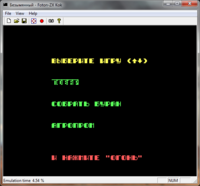
Поддержка этого игрового автомата реализована в виде внешнего модуля, то есть вам надо сначала скачать архив с необходимыми файлами с сайта эмулятора [10]. Архив содержит файлы конфигурации, раскладки и бинарные файлы с играми.
- Распакуйте архив и скопируйте его содержимое в папку с эмулятором (никакие имеющиеся файлы заменены не будут).
- Запустите эмулятор. В окне выбора компьютера вам будет доступно три новых пункта, названия которых начинаются с Foton-ZX. Это игры «Черный корабль» (Black ship), «Бродяга» (Brodjaga), а также сборник игр «Повар», «Собрать Буран» и «Агропром» (Kok).
- После выбора нужной игры необходимо опустить монету в автомат. В данных играх это можно сделать, нажав клавишу F1 или сочетания F1+F2, F1+F3, F1+F4 для монет повышенной стоимости (чем выше стоимость, тем дольше вы сможете играть).
Примечание: в играх «Черный корабль» и «Бродяга» повторное опускание монет не всегда срабатывает, и есть возможность зависания игры. Чтобы обойти эту ошибку, опускайте нужное количество монет до начала игры: это экран с надписью «НАЖМИТЕ "ОГОНЬ"!» в первой игре и экран с выбором уровня сложности в второй.
Юниор ФВ-6506
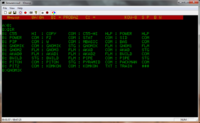
Архив с образами кассет в формате *.bt можно скачать с сайта эмулятора [11]. Большинство игр находится в файле PROBA2.BT.
Примечание. Хотя файлы для этого компьютера содержат образы кассет, но работа с ними в эмуляторе происходит также как с дисками: переход на другой диск, вывод файлов, запуск программы. Поэтому в данном случае слово «диск» употребляется в кавычках.
- Выберите тип компьютера Unior.
- Откроется окно эмулятора со строкой ввода. Для загрузки образа кассеты введите команду I.
- В появившемся окне выберите внизу фильтр Tape files и загрузите файл с образом.
- Начнется загрузка с кассеты, что может занять одну или две минуты. Чтобы ускорить этот процесс, нажмите и удерживайте клавишу F9. Индикатор загрузки находится в левом нижнем углу окна.
- После заставки с названием появится экран операционной системы. Перейдите на другой «диск» командой B: (двоеточие ставится клавишей =/+).
- Для просмотра списка файлов на кассете введите команду DIR. Чтобы запустить игру, напишите имя файла (без расширения) и нажмите Enter.
- Снова начнется загрузка с кассеты. Вы также можете воспользоваться клавишей F9 для ускорения загрузки.
Для подключения второй кассеты перейдите на «диск» C:, загрузите файл с помощью кнопки Play/Stop на верхней панели и нажмите Пробел. После этого начнется загрузка.
MSX

Эмулятор поддерживает загрузку файлов *.rom.
- В списке компьютеров выберите пункт MSX.
- Появится экран BASIC'а. Нажмите на кнопку
 (Slot A) и выберите файл для загрузки.
(Slot A) и выберите файл для загрузки. - Перезагрузите эмулятор, и игра запустится.
Robotron 1715
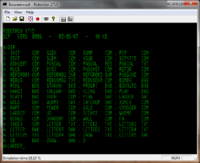
Архив с программами можно скачать с сайта эмулятора [12]. Файлы с образами дисков имеют расширение cpm.
- Выберите тип компьютера Robotron 1715.
- С помощью кнопок на верхней панели подключите загрузочный диск (например, r1715.cpm) в первый дисковод и перезагрузите эмулятор.
- Появится экран со строкой ввода. Чтобы увидеть список файлов на диске, введите команду DIR. Для запуска программы наберите ее имя и нажмите Enter.
- При желании можно подключить в дисковод другой диск (перезагрузка эмулятора не требуется).
Горячие клавиши
Список комбинаций:
- Alt+Enter - переключение оконного и полноэкранного режимов.
- Ctrl+Shift+S — сделать скриншот.
- Pause — включить/выключить паузу.
- Ctrl+Pause — перезагрузить эмулятор.